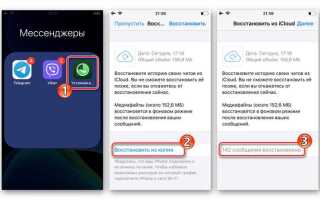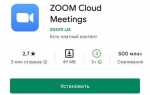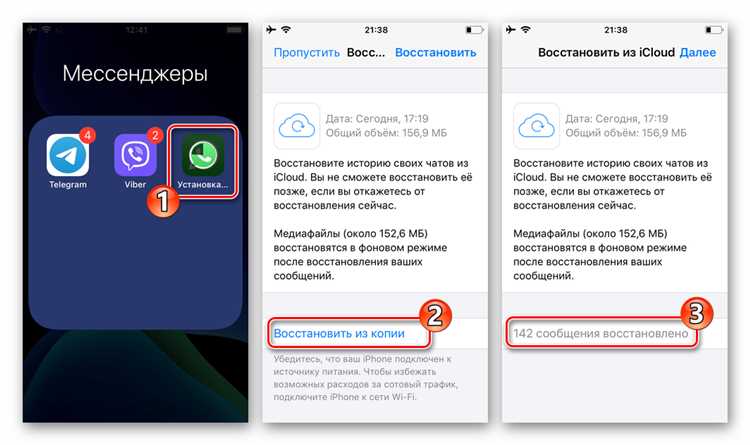
Отключить WhatsApp на iPhone временно – значит заблокировать его фоновую активность или ограничить получение уведомлений без удаления приложения. Это может понадобиться в поездке, во время работы или отдыха, чтобы исключить отвлекающие сообщения.
На устройствах с iOS нет встроенной функции «паузы» для мессенджеров, но есть несколько способов добиться аналогичного эффекта. Один из них – отключение фонового обновления данных для WhatsApp через Настройки → Основные → Обновление контента. Это прекращает передачу данных в фоне и временно «замораживает» приложение.
Другой способ – блокировка всех уведомлений. Перейдите в Настройки → Уведомления → WhatsApp и отключите параметр «Разрешить уведомления». Сообщения будут поступать, но не будут отображаться на экране и не будут сопровождаться звуками или вибрацией.
Также можно воспользоваться режимом «Экранное время». Через Настройки → Экранное время → Ограничения приложений добавьте WhatsApp и установите лимит в 1 минуту. После его исчерпания доступ к приложению будет ограничен до конца дня, если не ввести код-пароль.
Эти методы позволяют временно исключить WhatsApp из активного использования без удаления и потери данных. Подходящий способ зависит от цели: полное «молчание» уведомлений, ограничение времени или отключение фоновой активности.
Отключение уведомлений WhatsApp через настройки iOS
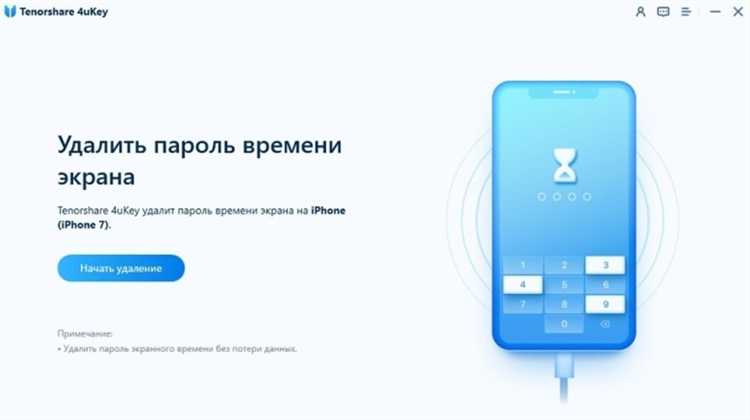
Откройте приложение «Настройки» на iPhone и перейдите в раздел «Уведомления».
Прокрутите список вниз и найдите WhatsApp. Коснитесь названия приложения.
Отключите переключатель «Разрешить уведомления». Это полностью заблокирует отображение уведомлений на экране блокировки, в Центре уведомлений и в виде баннеров.
Если необходимо оставить доступ к уведомлениям в фоновом режиме, но без звукового сигнала, отключите опцию «Звуки» и выберите стиль баннеров «Нет».
Чтобы скрыть содержимое сообщений, активируйте параметр «Показ миниатюр» и установите значение «Никогда» или «Если разблокировано».
Изменения вступают в силу сразу, перезагрузка устройства не требуется.
Ограничение фоновой активности WhatsApp
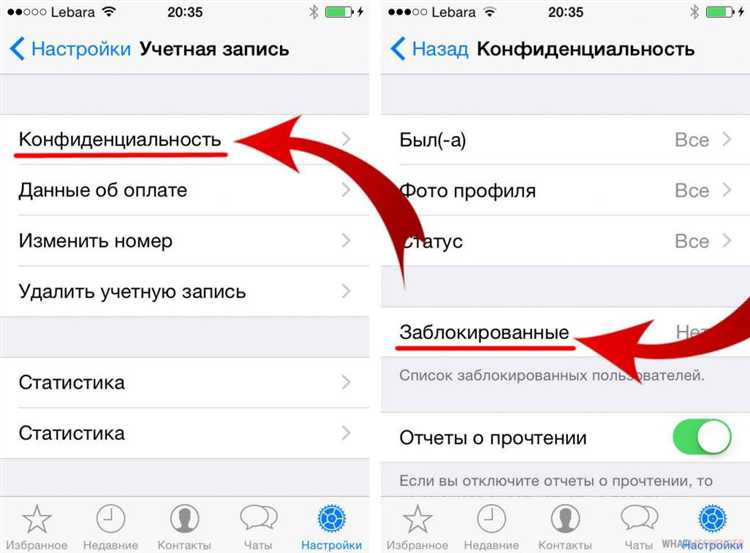
Чтобы временно приостановить работу WhatsApp в фоновом режиме, откройте «Настройки» iPhone, перейдите в раздел «Основные», затем выберите «Обновление контента». Найдите WhatsApp в списке и отключите переключатель. Это предотвратит загрузку данных и получение сообщений, пока приложение закрыто.
Дополнительно откройте «Настройки» → «WhatsApp» и отключите доступ к мобильным данным. Это полностью блокирует сетевую активность при фоновом использовании, даже при включённом Wi‑Fi.
Для максимального ограничения перейдите в «Настройки» → «Экранное время» → «Ограничения приложений». Добавьте WhatsApp в список с лимитом 1 минута в день. После превышения лимита приложение станет неактивным до конца суток, если не ввести код-пароль.
Если используется режим энергосбережения, фоновая активность большинства приложений автоматически снижается. Включить его можно в «Настройки» → «Батарея».
Использование режима «Не беспокоить» для временного отключения

Режим «Не беспокоить» позволяет приостановить все уведомления, включая сообщения из WhatsApp, без необходимости закрывать приложение или отключать интернет. Это удобно, если нужно временно исключить отвлекающие факторы.
- Откройте «Настройки» на iPhone.
- Перейдите в раздел «Фокус» → «Не беспокоить».
- Нажмите «Добавить расписание» или «Добавить автоматизацию» для задания времени активации.
- В разделе «Разрешённые уведомления» удалите всех пользователей и приложения, включая WhatsApp, если они там есть.
- Вернитесь назад и активируйте режим вручную с помощью переключателя или через Пункт управления (свайп вниз с правого верхнего угла экрана).
Если WhatsApp продолжает присылать уведомления, проверьте, не добавлен ли он в исключения других профилей в разделе «Фокус». Также убедитесь, что не включён параметр «Время чувствительности» для выбранного режима.
Для быстрого включения/выключения «Не беспокоить» используйте иконку полумесяца в Пункте управления. При включённом режиме уведомления от WhatsApp не будут отображаться на экране и не будут сопровождаться звуками.
Настройка времени экрана для блокировки доступа к WhatsApp

Откройте «Настройки» на iPhone и перейдите в раздел «Время экрана». Если функция не активирована, включите её, затем задайте пароль к времени экрана, чтобы защитить настройки от изменений.
Выберите пункт «Ограничения приложений» и нажмите «Добавить ограничение». В списке категорий найдите «Социальные сети» или используйте поиск, чтобы выбрать WhatsApp вручную.
Установите минимальное время использования – например, 1 минуту. Активируйте опцию «Блокировать в конце лимита», чтобы WhatsApp полностью блокировался после достижения заданного времени.
Для немедленного ограничения перейдите в «Простои» и задайте текущий временной интервал, например, с 00:00 до 23:59. Убедитесь, что WhatsApp не добавлен в список разрешённых во время простоев (раздел «Всегда разрешено»).
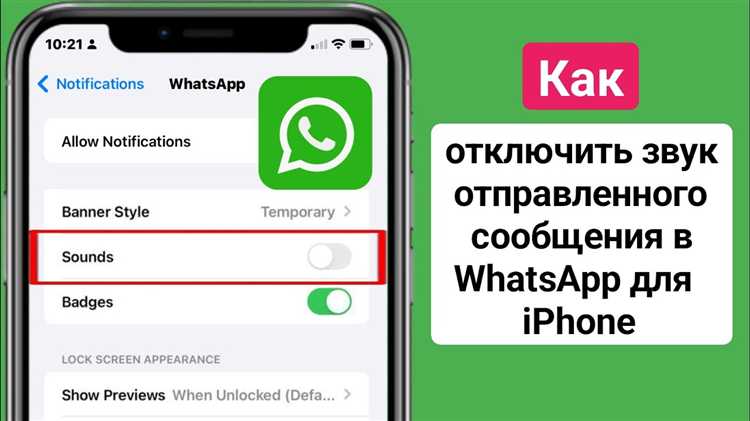
Чтобы временно отключить WhatsApp без потери переписки, можно удалить само приложение, не затрагивая его данные. Для этого откройте «Настройки» → «Основные» → «Хранилище iPhone». Найдите WhatsApp в списке и выберите пункт «Выгрузить приложение». Эта функция удаляет исполняемый файл, но сохраняет документы и данные на устройстве.
После повторной установки WhatsApp из App Store все чаты и настройки восстановятся автоматически. Главное – не использовать функцию «Удалить приложение», так как она удаляет все данные, включая локальные переписки, не заархивированные в облаке.
Для подстраховки можно заранее включить резервное копирование в iCloud: WhatsApp → «Настройки» → «Чаты» → «Резервная копия». Проверьте, что копия создана недавно, чтобы при необходимости восстановить переписку из облака.
Отключение WhatsApp через настройки мобильных данных
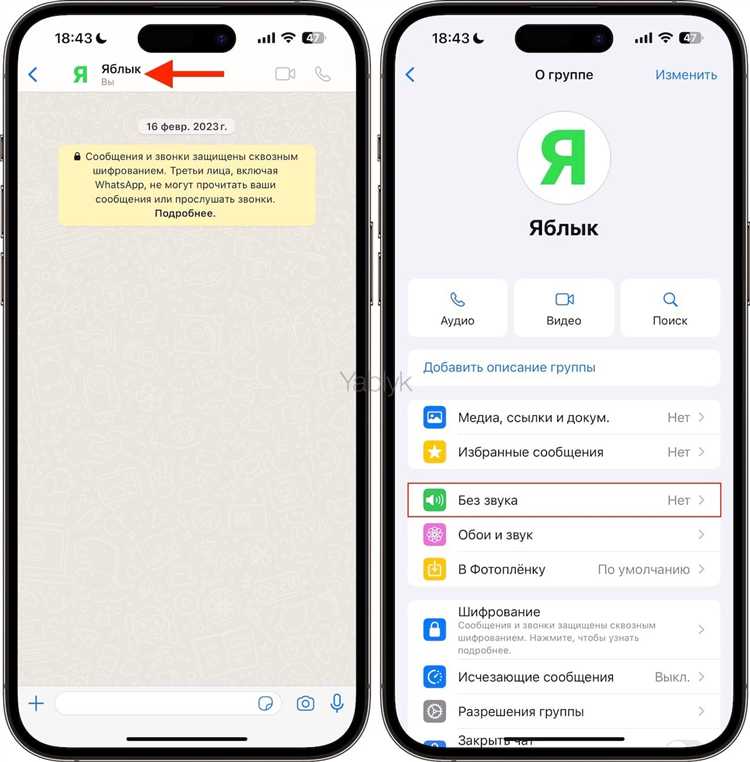
Чтобы временно приостановить работу WhatsApp на iPhone без удаления приложения, можно отключить доступ к мобильным данным. Это гарантирует, что мессенджер не будет использовать интернет через сотовую сеть, сохраняя при этом возможность пользоваться Wi-Fi, если он включён.
- Откройте приложение Настройки.
- Перейдите в раздел Сотовая связь или Мобильные данные (название может варьироваться в зависимости от версии iOS).
- Прокрутите список приложений вниз до пункта WhatsApp.
- Отключите переключатель рядом с WhatsApp, чтобы запретить приложению использовать мобильный интернет.
После этих действий WhatsApp перестанет получать данные через сотовую сеть, а уведомления и сообщения не будут приходить при отсутствии Wi-Fi.
- Для полного отключения работы мессенджера без удаления можно также включить режим полёта, но это повлияет на все соединения.
- Чтобы восстановить доступ, повторите шаги и включите переключатель обратно.
- Если планируется длительное отключение, рекомендуется периодически проверять, не изменились ли настройки приложения после обновлений iOS.
Вопрос-ответ:
Как временно отключить уведомления WhatsApp на iPhone без удаления приложения?
Чтобы временно отключить уведомления WhatsApp на iPhone, откройте настройки устройства, затем выберите раздел «Уведомления». Найдите WhatsApp в списке приложений и отключите разрешение на уведомления, сняв все галочки или переключив тумблер в неактивное положение. Это позволит не получать сообщения и звуки от WhatsApp, при этом само приложение останется установлено и доступно для использования.
Можно ли полностью приостановить работу WhatsApp на iPhone без выхода из аккаунта?
Прямого способа полностью приостановить работу WhatsApp на iPhone без выхода из аккаунта нет. Однако можно отключить доступ приложения к интернету, включив режим «В самолёте» или через настройки ограничения использования мобильных данных и Wi-Fi для WhatsApp. В таком случае сообщения не будут приходить, пока подключение не восстановится, и аккаунт останется активным.
Как отключить WhatsApp на iPhone на несколько часов, чтобы не отвлекаться от работы?
Для временного отключения WhatsApp на несколько часов можно использовать функцию «Экранное время» на iPhone. В настройках выберите «Экранное время», затем перейдите в раздел «Ограничения приложений». Добавьте WhatsApp и установите лимит времени на использование, например, на несколько часов или полностью на период работы. По истечении лимита приложение будет заблокировано до следующего дня, что позволит не отвлекаться.
Что произойдет с сообщениями в WhatsApp, если отключить интернет на iPhone?
Если отключить интернет на iPhone, WhatsApp не сможет получать новые сообщения. При этом все входящие сообщения будут сохранены на сервере и доставятся сразу после восстановления подключения. Ваш аккаунт при этом останется активным, и история переписки не удалится.
Можно ли временно отключить WhatsApp, не удаляя и не выходя из аккаунта, чтобы сохранить переписку?
Да, можно. Для этого не нужно удалять приложение или выходить из аккаунта. Достаточно ограничить доступ WhatsApp к интернету через настройки iPhone или включить режим «Не беспокоить» для приложения, чтобы не получать уведомления. При этом переписка сохранится, и при возобновлении подключения все новые сообщения появятся в чате.
Можно ли временно приостановить работу WhatsApp на iPhone, не удаляя приложение?
Да, на iPhone нет встроенной функции для прямой паузы WhatsApp, но можно ограничить его активность, например, используя режим «Не беспокоить» или полностью отключив интернет для приложения через настройки мобильных данных и Wi-Fi. Также можно выйти из учётной записи или временно отключить уведомления, чтобы не получать сообщения и не отвлекаться. Такой подход позволяет приостановить работу WhatsApp без удаления программы.
Как отключить уведомления WhatsApp на iPhone, чтобы не получать оповещения, но при этом сохранить возможность читать сообщения позже?
Чтобы перестать получать уведомления от WhatsApp, зайдите в настройки iPhone, выберите раздел «Уведомления», затем найдите WhatsApp и отключите все виды оповещений — баннеры, звуки и значки на иконке. После этого сообщения будут приходить, но телефон не будет вас беспокоить звуками или всплывающими окнами. Вы сможете открыть приложение и прочитать их в удобное время. Это удобный способ временно не отвлекаться, сохраняя все данные в приложении.